Hur man ställer in en internetanslutning i Windows 11/10
När du skaffar en ny Windows -dator är det första du vill göra att ställa in en internetanslutning(Internet) . Om så är fallet bör du veta att Windows 11/10 erbjuder många sätt att ansluta till Internet . I den här guiden kommer vi att dela hur du kan ställa in WiFi eller en Ethernet/Broadband .
Hur man ställer in en internetanslutning(Internet) i Windows 11/10
Hur man ansluter till ett WiFi-nätverk
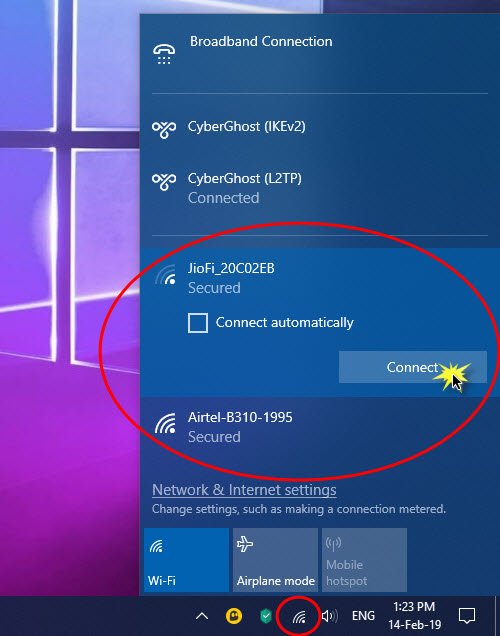
- Tryck på WIN+A för att öppna Action Center .
- Klicka på den trådlösa ikonen i listan Snabbåtgärder .
- Det kommer att avslöja namnen på alla tillgängliga WiFi -nätverk runt dig.
- Klicka(Click) på det trådlösa nätverk du vill ansluta till.
- Du kan välja att ansluta till WiFi automatiskt.
- Klicka på Anslut.
- Ange (Enter)lösenordet(Password) eller nätverkssäkerhetsnyckeln på nästa skärm .
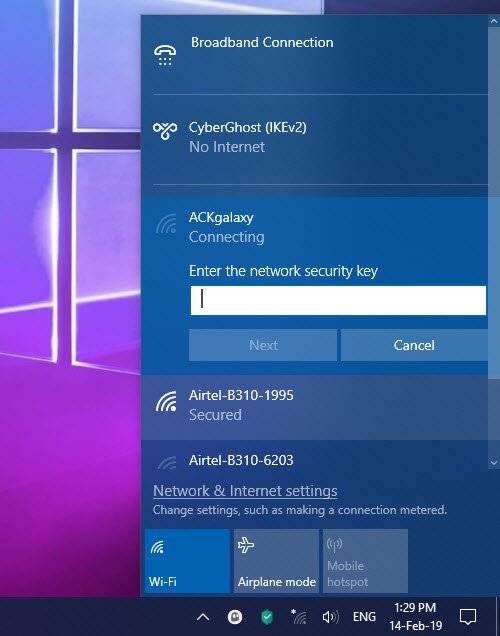
Om inloggningsuppgifterna är korrekta kommer du att kunna konfigurera trådlös nätverksanslutning och ansluta till den.
Relaterat(Related) : Hur man lägger till en ny Wi-Fi-nätverksprofil(How to add a new Wi-Fi Network Profile) i Windows 10.
Hur man manuellt ansluter till WiFi i Windows 11/10
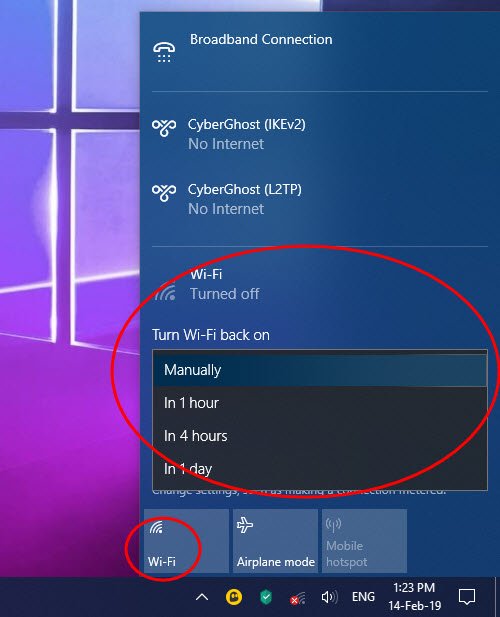
Ibland kan du behöva hålla dig borta från internet. Det kan vara ditt arbete eller så vill du spara batteri. Även när den inte är ansluten fortsätter WiFi- adaptern att leta efter nätverk och den förbrukar batteri. Medan Windows 10 erbjuder möjligheten att automatiskt ansluta till WiFi när du ställer in det manuellt - men om du inte gjorde det finns det två alternativ. Välj först(First) alternativen som automatiskt kan återaktivera WiFi - adaptern. Det andra alternativet manuellt.(Manually.)
- Klicka(Click) på den trådlösa ikonen längst ned till höger i aktivitetsfältet.
- Tryck nästa för att stänga av WiFi.
- Det kommer att avslöja en inställning där du kan välja när du vill aktivera WiFi igen.
- Du kan välja att aktivera WiFi manuellt, om en timme, om fyra timmar eller en dag.
- Välj Manuellt.
När du vill ansluta till internet slår du på det igen och väljer sedan vilket nätverk du vill ansluta till. Den kommer automatiskt att ansluta till ett system som adaptern tidigare var konfigurerad för att ansluta. Men om du bestämmer dig för att ansluta till WiFi -nätverket manuellt kan du det också.
Hur man ställer in en bredbandsanslutning(Broadband) ( PPPoE ) i Windows 11/10
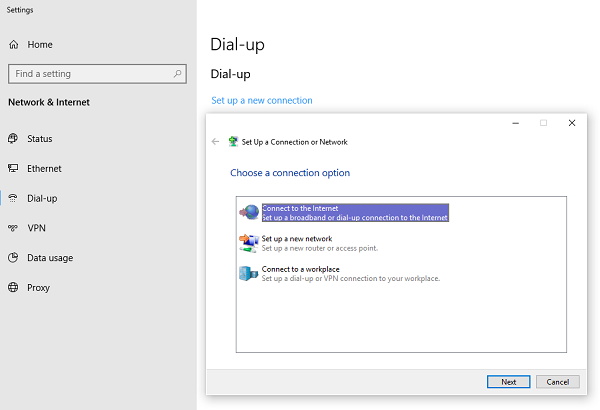
Många nätverksleverantörer erbjuder bredbandsanslutning(Broadband) eller PPPoE som gör att flera datorer kan ansluta till deras nätverk. Windows 10 har inbyggt stöd för PPPoE .
Gå till Inställningar >Nätverk och Internet > Dial-UpUppringd(Set) . Klicka(Click) på " Konfigurera(Set) en ny anslutning." Det kommer att starta guiden(Wizard) för installation av anslutningar . Det fungerar vanligtvis med datorer som är anslutna via Ethernet .
- Klicka på Anslut till Internet.(Connect to the Internet.)
- Välj Bredband (PPPoE).
- Ange sedan användarnamn, lösenord, namn på ISP för att ansluta.
Se(Make) till att välja att dela anslutningen. Det gör att andra användare på den här datorn också kan ansluta till Internet . Det är möjligt att din internetleverantör(ISP) har en delad DNS IP- adress. Du kan ställa in dem i nätverksadaptern.( set them in the Network adapter.)
Här är ett tips när du använder PPPoE . Även om du kan ställa in det på din dator, är det lämpligt att konfigurera det på din router. Det kommer att vara användbart när du har flera datorer som behöver en internetanslutning.
Hur ställer jag in en internetanslutning(Internet) i Windows 11/10?
Du kan ställa in olika typer av internetanslutningar på Windows 11/10 , inklusive Wi-Fi , Ethernet , mobil hotspot, USB- internetdelning, etc. Alla metoderna nämns i den här artikeln och du kan följa dem enligt dina krav.
Hur får jag Internet på Windows?
För att få internet på Windows 11/10 måste du ansluta till en giltig internetkälla. Det är möjligt att använda internet från din Wi-Fi-router, Ethernet- anslutning, mobil etc. Beroende på tillgänglighet kan du välja något av de ovan nämnda alternativen för att få internet på din dator.
Varför ansluter inte min dator till WIFI ?
Det kan finnas många anledningar till att din dator inte är ansluten till en Wi-Fi-router. Starta korrigeringen genom att kontrollera om din router har en giltig internetanslutning eller inte. Efter det kan du följa dessa lösningar för att fixa om din Wi-Fi-anslutning inte fungerar(Wi-Fi connection is not working) .
Läs(Read) : Tips för att använda en delad internetanslutning hemma(Tips to use a Shared Internet Connection at home) .
Related posts
Hur man mappar en nätverksenhet eller lägger till en FTP-enhet i Windows 11/10
Hur man aktiverar Wake-on-LAN i Windows 11/10
Förvandla Windows PC till WiFi Hotspot via Internetanslutningsdelning
5 Internet Explorer-funktioner som andra webbläsare bör använda
Så här hittar du routerns IP-adress i Windows 10 - IP-adresssökning
Ingen Internetanslutning, men visas som Ansluten till webben
2 sätt att ställa in din TP-Link Wi-Fi 6-router -
Så här ställer du in ett tidsschema på din TP-Link Wi-Fi 6-router -
3 sätt att ansluta till dolda Wi-Fi-nätverk i Windows 11 -
Hur man delar mappar, filer och bibliotek med nätverket i Windows
Hur du förvandlar din Android till en Wi-Fi-hotspot
Hur återställer jag min ASUS-router till fabriksinställningarna? (4 sätt)
Så här installerar du en trådlös skrivare i ditt Wi-Fi-nätverk -
Så här inaktiverar du Internetanslutningsdelning (ICS) i Windows 10
Recension av ASUS RT-AX68U: En klassiker omdesignad för Wi-Fi 6! -
Hur man redigerar listan över tillåtna appar i Windows Defender-brandväggen (och blockerar andra)
ERR NÄTVERKÅTKOMST nekad | FEL INTERNET FRÅNOPPLADET
2 sätt att blockera Android-appar från att komma åt internet -
SmartByte Network Service orsakar långsam internethastighet på Windows 11/10
Android Data Saver och hur du aktiverar den
